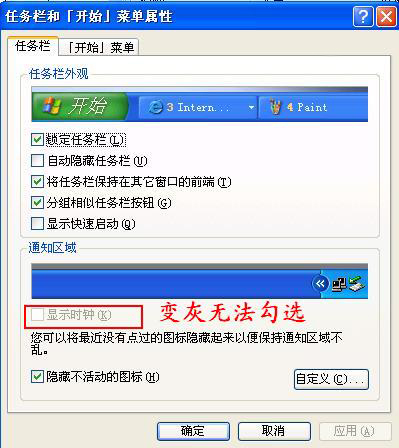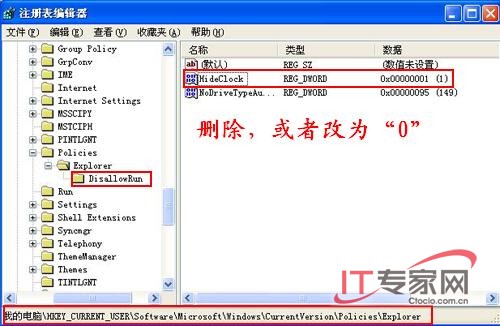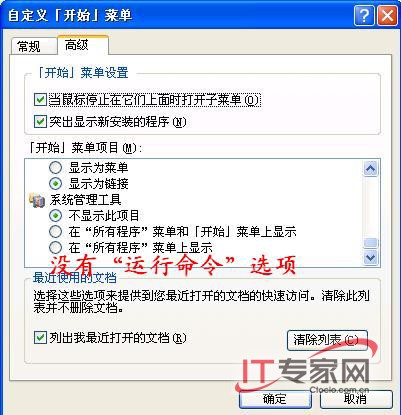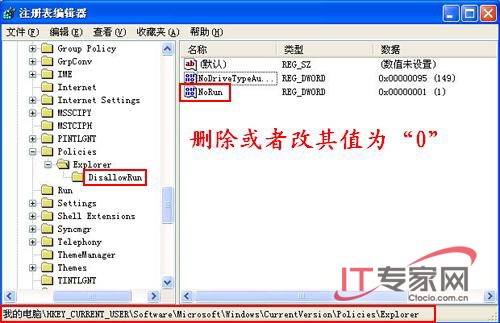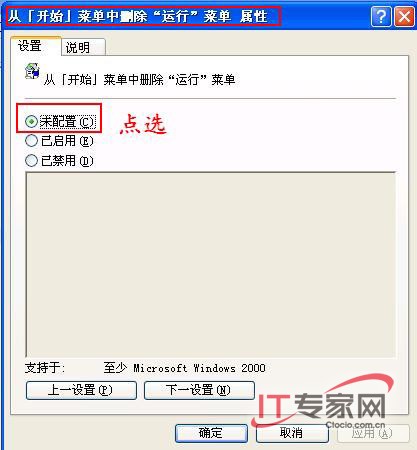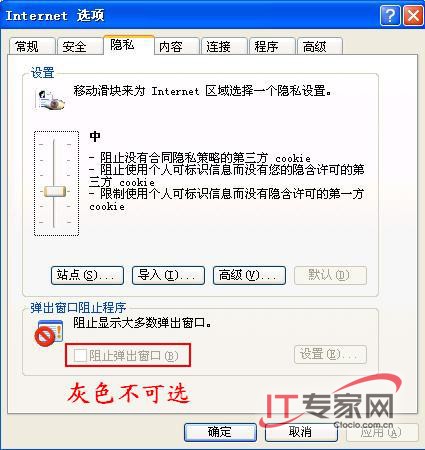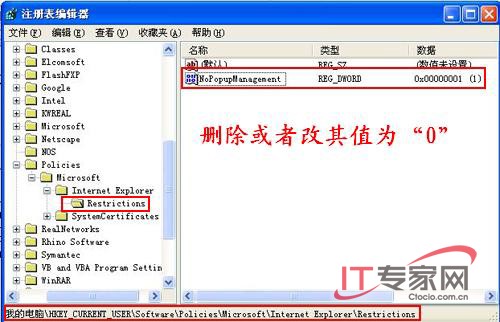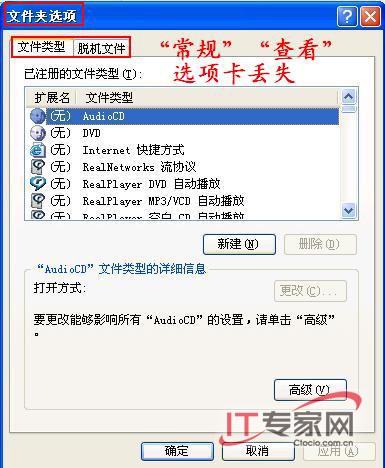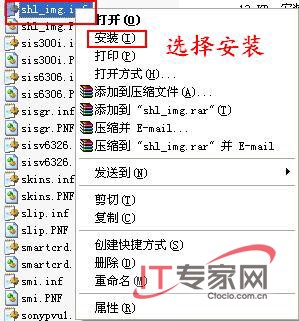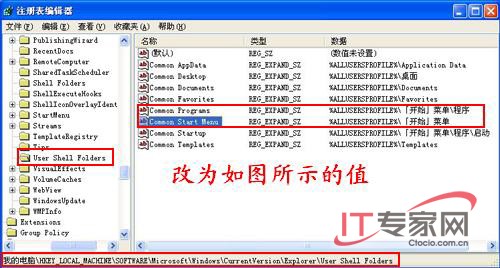Windows系統龐大復雜集成了很多組件在用戶使用中某些組件莫名其妙地消失了雖然不影響整個系統的運行但給我們的日常操作帶來了許多不便下面我們一道找回這些迷失的系統組件醫治windows系統之痛
一注冊表相關
由於病毒作祟或者用戶的誤操作由注冊表或者組策略的修改造成了系統某些組件的被禁用丟失對於這類故障往往通過對注冊表或者組策略的修改把它找回來
時間丟了
故障現象系統托盤中的時間設置不見了右擊任務欄選擇屬性顯示時鐘選項變成灰色狀態無法選擇(圖)
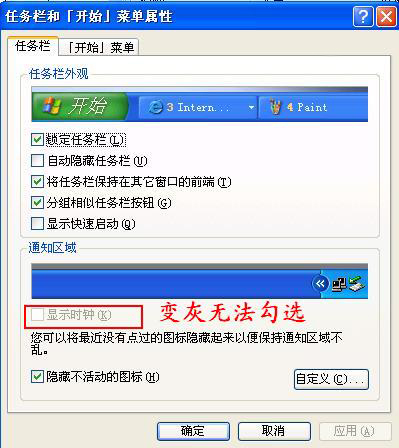
解決方法
方法一單擊開始→運行輸入regedit打開注冊表編輯器依次定位到[HKEY_CURRENT_USER\Software\Microsoft\Windows\CurrentVersion\Policies\Explorer]注冊表項刪除HideClock項或者把其值改為(圖)
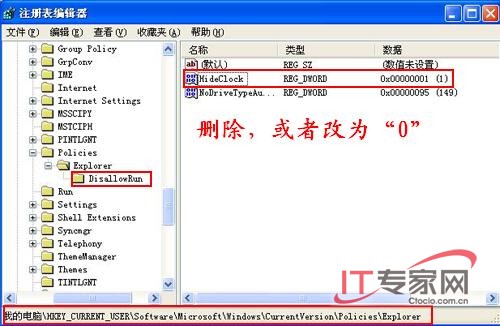
方法二把下面的代碼保存為clockreg然後雙擊導入注冊表即可
Windows Registry Editor Version
[HKEY_CURRENT_USER\Software\Microsoft\Windows\CurrentVersion\Policies\Explorer]
HideClock=dword:
運行不見了
故障現象打開開始菜單發現運行選項沒有了右鍵單擊開始在自定義→高級→菜單選項下沒有勾選運行命令選項(圖)
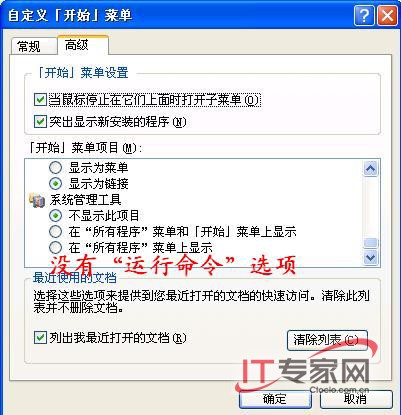
解決方法
方法一單擊開始→運行輸入regedit打開注冊表編輯器依次定位到[HKEY_CURRENT_USER\Software\Microsoft\Windows\CurrentVersion\Policies\Explorer]注冊表項刪除NoRun項或者把其值改為(圖)
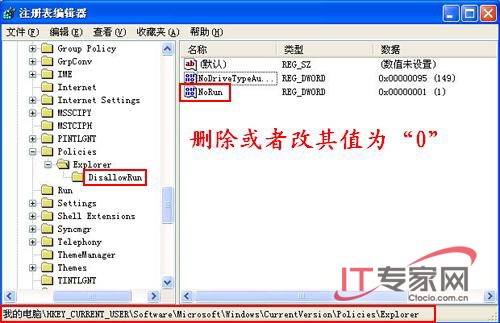
方法二
把下面的代碼保存為run
reg
然後雙擊導入注冊表即可
Windows Registry Editor Version
[HKEY_CURRENT_USER\Software\Microsoft\Windows\CurrentVersion\Policies\Explorer]
NoRun=dword:
方法三在C:\Windows\System目錄下運行gpeditmsc打開組策略編輯器定位到用戶配置→管理模板→任務欄和開始菜單雙擊打開從開始菜單中刪除運行菜單項設置為未配置即可(圖)
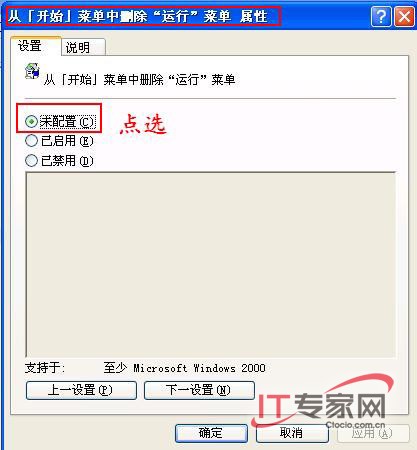
IE組件丟失
故障現象打開IE的工具菜單沒有了彈出窗口阻止程序這個選項而Internet選項→隱私選項卡中的彈出窗口阻止程序的設置變為不可選(圖)
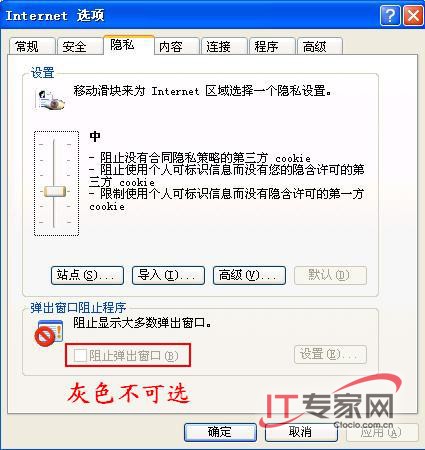
解決方法
方法一打開注冊表編輯器定位到[HKEY_CURRENT_USER\Software\Policies\Microsoft\Internet Explorer\Restrictions]刪除右側的NoPopupManagement或者將其值改為(圖)
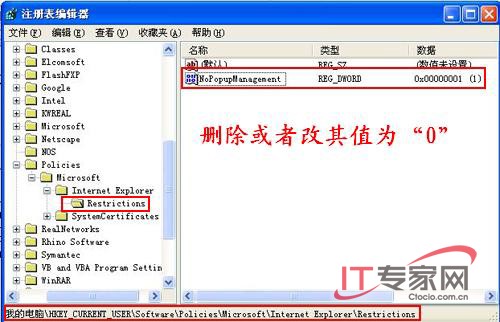
方法二
把下面的代碼保存為popup
reg
然後雙擊導入注冊表即可
Windows Registry Editor Version
[HKEY_CURRENT_USER\Software\Policies\Microsoft\Internet Explorer\Restrictions]
NoPopupManagement=dword:
二動態鏈接庫相關
系統動態鏈接庫文件(DLL文件)經常是病毒篡改的目標許多病毒采用脫鉤再掛鉤的方式在其中嵌入木馬導致系統DLL失效另外注冊表相應鍵值丟失或者損壞也可能造成DLL失效
文件夾選項面目全非
故障現象在任務管理器中選擇工具→文件夾選項面板中的常規查看選項卡不見了無法進行文件夾的設置(圖)
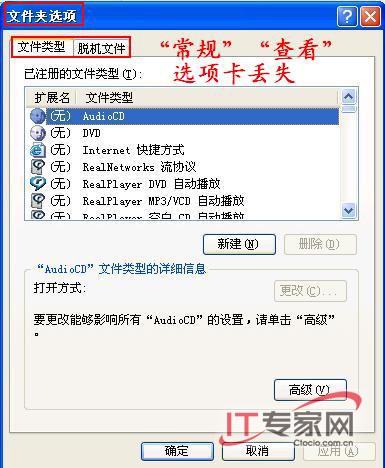
解決方法單擊開始→運行在運行對話框中輸入regsvr /i browseuidll按回車確認重啟即可
網上鄰居失去響應
故障現象打開Windows /xp/桌面上的網上鄰居的屬性雙擊撥號連接本地連接或者新建連接的圖標沒有任何反應
解決方法這一般是由於與網絡連接相關的DLL文件注冊失效造成的把下列代碼保存為一internetbat文件雙擊即可以後遇到類似問題時也可使用
@echo off
regsvr /i /s netplwizdll
regsvr /i /s mshtmldll
regsvr /i /s shelldll
exit
復制或移動消失
故障現象在資源管理器中通過編輯→移動到文件夾來編輯某文件或文件夾所彈出的窗口中的目標文件夾列表全部不見了(圖)

解決方法在運行對話框中鍵入regsvr /i shdocvwdll按回車鍵重啟後即可生效另外打開資源管理器或者IE側邊欄(比如搜索和歷史)均顯示空白也可以通過以上命令來解決
三控制面板相關
控制面板是Windows控制與設置中心默認狀態下集成了許多由於的功能比如添加刪除程序添加硬件用戶和帳戶等這些工具都是我們經常用到的如果這些工具丟失了如何找回來呢?
故障現象控制面板中的添加刪除程序圖標找不到了
解決方法添加刪除程序的源文件是C:\Windows\system\appwizcpl可能是這一組件丟失或者損壞造成的先用SFC命令來檢測並修復受損的系統文件在運行對話框中輸入sfc /scannow按回車後執行根據提示插入系統光盤接著重新注冊控制面板的圖標資源在運行對話框中輸入regsvr /i shelldll按回車鍵執行重啟系統即可另外也有可能是注冊表中設置了隱藏控制面板的項目所致在
[HKEY_CURRENT_USER\Control Panel\]下如果發現有dont load項刪除即可(圖)

筆者只舉一例其他控制面板組件的恢復方法類似
四其他組件
除了上面三大類型的系統組件丟失故障外還有其他一些故障也比較麻煩下面試舉幾例
找回用戶帳戶的形象圖片
故障現象在Windows XP中每個帳戶都可以選擇一個用戶圖片但有時候出現圖片無法顯示或者顯示錯誤
解決方法打開%Windows%\inf(隱藏文件在文件夾選項中設置顯示隱藏文件才能看見)然後在shl_imginf文件上右擊選擇安裝系統提示插入光盤根據提示定位到光盤的i目錄選中所需的資源安裝完畢後就可以重新設定帳戶的形象圖片了(圖)
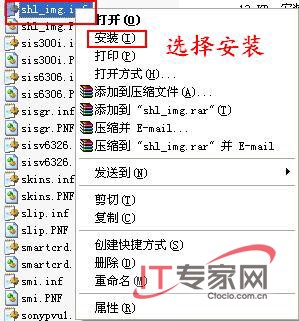
失落的程序
故障現象打開開始菜單中程序結果發現程序右邊的擴展為空
解決方法打開當前用戶的程序所在硬盤目錄如果目錄是空的那麼說明程序的快捷方式被刪了重新將程序的快捷方式放到這裡即可(如果用Ghonst備份過系統可以用GhostExpEXE從所備份的系統鏡像文件中提取相應的目錄文件)
如果文件夾的快捷方式沒有被刪除則在運行中輸入regedit打開注冊表編輯器定位到[HKEY_CURRENT_USER\Software\Microsoft\Windows\CurrentVersion\Explorer\User Shell Folders]把右邊窗口中的Start Menu值設為%USERPROFILE%\「開始」菜單再依次展開[HKEY_LOCAL_MACHINE\SOFTWARE\Microsoft\Windows\CurrentVersion\Explorer\User Shell Folders]把右側窗口中的Common Start Menu值設為%ALLUSERSPROFILE%\「開始」菜單以及把Common Programs值設為%ALLUSERSPROFILE%\「開始」菜單\程序重啟電腦即可(圖)
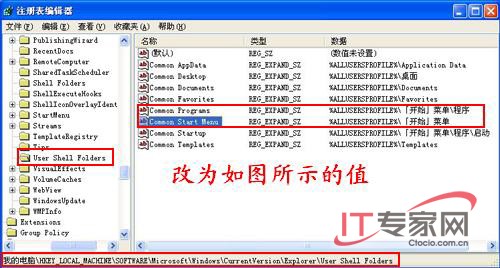
如果上述步驟不能奏效那麼在開始→運行中輸入regsvr /n /i:U SHELLdll確認彈出的窗口後重啟系統即可
總結上面筆者分類介紹了一些常見的系統組件丟失故障的解決方法其實大家可以據此舉一反三觸類旁通解決更多的類似故障
From:http://tw.wingwit.com/Article/os/xtgl/201311/9545.html